启用固实压缩、选择最高压缩级别、设置最大字典大小、使用RAR5.0以上格式并开启多线程优化,可实现WinRAR极限压缩。
如果您希望将文件通过WinRAR压缩到尽可能小的体积,以节省存储空间或加快传输速度,则需要调整软件的高级压缩参数并选择最优算法。以下是实现极限压缩的具体操作方法:
一、启用固实压缩模式
固实压缩(Solid Compression)会将所有文件视为一个连续的数据流进行压缩,从而大幅提升压缩率,尤其对大量小文件效果显著。
1、右键点击需要压缩的文件或文件夹,选择“添加到压缩文件”。
2、在弹出的“压缩文件名和参数”窗口中,切换到“常规”选项卡。
3、在“压缩选项”区域,勾选创建固实压缩文件。
二、选择最高压缩级别
WinRAR提供多种压缩等级,“最好”级别使用最复杂的算法,能够最大限度减少文件体积,是实现极限压缩的基础设置。
1、在“压缩方式”下拉菜单中,选择最好。
2、确认该选项已生效,避免误选“标准”或“最快”等低压缩率模式。
三、设置最大可用字典大小
字典大小决定了压缩算法可参考的历史数据量,更大的字典能识别更多重复模式,从而提升压缩率。WinRAR 7.00及以上版本支持超大字典。
1、在“压缩设置”区域找到“字典大小”选项。
2、根据系统内存情况,选择可支持的最大值,例如64MB、128MB 或更高。
阿里云-虚拟数字人
阿里云-虚拟数字人是什么? ...
2
查看详情
3、若处理超大文件,建议设置为1GB或更大(需WinRAR 7.x且系统内存充足)。
四、选用RAR5.0及以上格式
RAR5.0及后续版本采用更先进的LZMA2等压缩引擎,在压缩效率和算法优化上优于旧版RAR4.x格式。
1、在“压缩文件格式”中选择RAR。
2、点击“高级”选项卡,确保“压缩文件版本”设置为5.0 或 7.0。
3、避免使用ZIP或其他第三方格式,以保证最佳压缩性能。
五、启用物理内存检测与多线程优化
充分利用现代CPU多核心与大内存特性,可加速高压缩比下的处理过程,并允许使用更大字典。
1、进入“高级”选项卡,点击“压缩”按钮。
2、勾选为每个卷开启独立的压缩进程(如需分卷)。
3、在“多核压缩”设置中,确认线程数与CPU核心数匹配,以发挥最大性能。
以上就是怎么把文件用WinRAR压缩成最小_极限压缩参数与算法选择指南的详细内容,更多请关注php中文网其它相关文章!
相关标签:
win 线程 多线程 算法 winrar